PS4では、30日間お試しAV見放題の「FANZA TV」や、FANZAで配信している30万本以上のAV、VR動画を購入して視聴できます。
ただし、FANZAの動画を視聴するにはいくつかの注意点も。本記事ではFANZAの動画を見るための方法と、注意点を紹介していきます。
PS4でFANZAを見る前の注意点
PS4でFANZAのアダルト動画を購入したり視聴する際は、いくつかの注意点があります。家族にバレたくない人や友達にバレたくない人は特に注意が必要です。また視聴できる動画の画質やジャンルにも気をつけてください。
アプリで怪しまれる
FANZA(DMM)は有名なアダルト動画配信サービスです。そのため、PS4にDMMのアプリが入っていると、エロ動画の視聴を疑われる可能があります。
絶対に感づかれたくないのであれば、毎回アプリを削除(アンインストール)するのがベスト。※PS4からアプリを削除しても、購入した動画は消えません。
コントローラーの「OPTION」から削除したいアプリにチェックマーク(✓)を入れ、「削除」しましょう。


家族がログインしてしまう
家族共用でPS4を使っていた場合、DMMアプリの自動ログインにチェックを入れっぱなしだと家族があなたのアカウントでログインでき、視聴した動画がバレてしまいます。ログインする場合は、「保存する」や「自動でログイン」のチェックをはずしておきましょう。
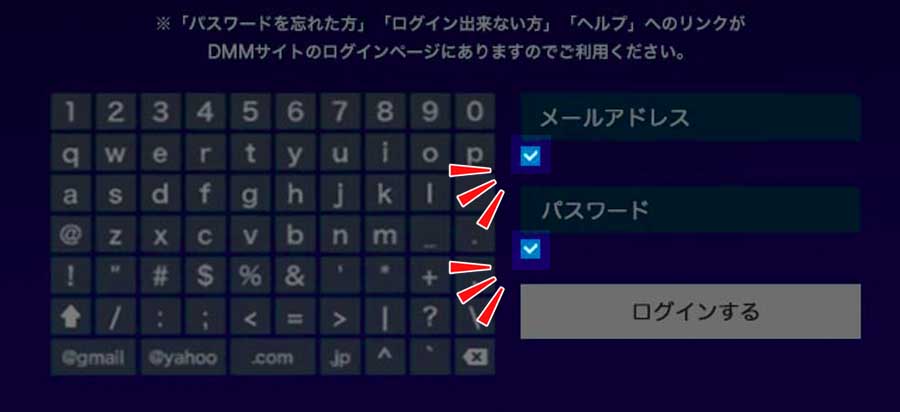
フレンドにオンライン通知でバレる
PlayStationでは、オンライン中のフレンドにプレイ中のアプリを通知する仕組みがデフォルト設定されています。「DMM」アプリも同様に、オンライン中のフレンドにプレイ通知が届きます。
フレンドへの通知を切りたい場合は、非公開設定を行いましょう。設定から「アクティビティ」に進み非公開にすることができます。
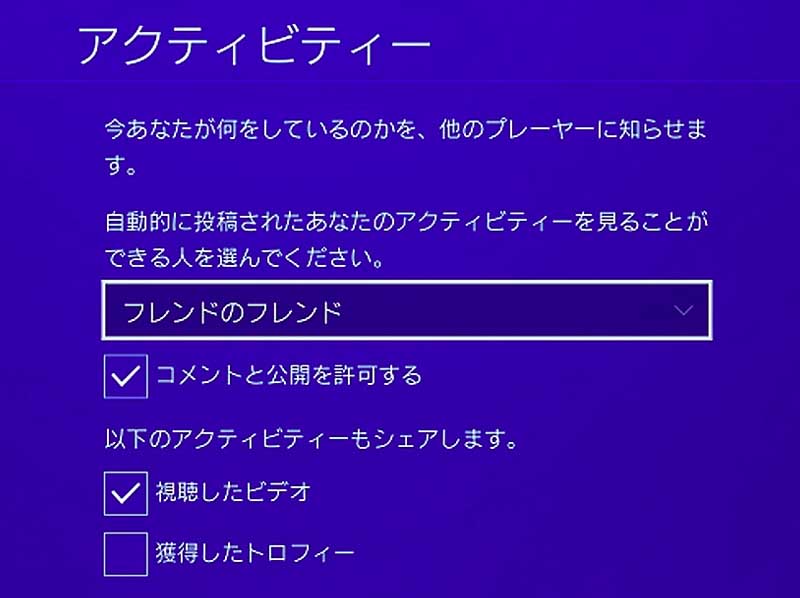
PS4の画質はフルHDまで
FANZAでは4K画質を超える高画質AVや、8Kを超える高画質VR動画を配信しています。
しかし、PS4で出力できる画質は「フルHD(1920×1080)」まで。PS4 Proの場合は「4K(3840×2160)」までです。
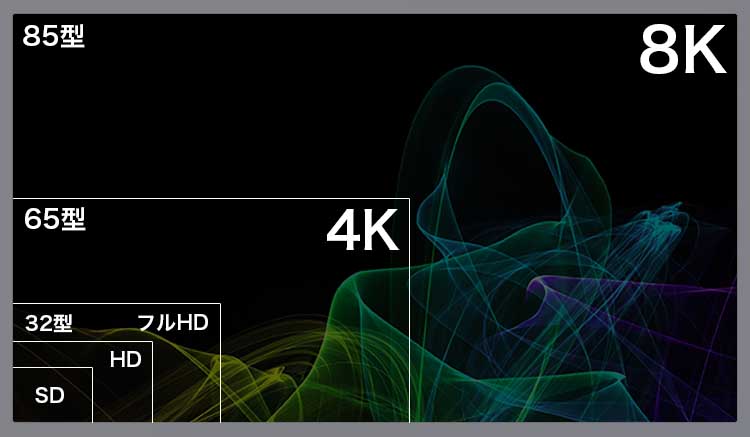
そのため高い料金で高画質動画を購入しても、動画本来の高画質映像は視聴できません。FANZAのAVを購入する前は配信形式に注意してください。
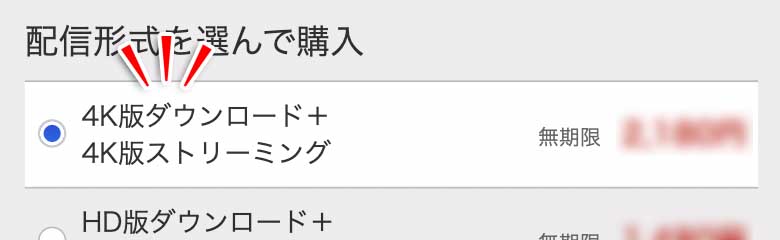
VR動画にはPSVR必要
FANZAはアダルトVR動画も人気コンテンツのひとつです。しかし、PS4単体ではVR動画を視聴することはできません。
FANZAのVR動画を視聴するには、付属品となるPSVRが必須。またセッティングもやや複雑です。

PS4でVR動画を視聴したい場合は、本サイトの関連記事を見てPSVRを準備しましょう。
PSVRでVRエロ動画を見たいけど、設定方法がわからない…。VRエロ動画を見たら家族や友達にバレないかな? そんな疑問や不安を持つ人のために、本記事では画像付きでVRエロ動画を見る手順を公開。また、安心してVRエロ動画を視聴するために[…]
はじめては無料AVがおすすめ
はじめてFANZAで動画を購入しPS4で視聴するのは、不安だと思う人もいるでしょう。そんな人でも安心です。
FANZAには無料でお試しできる「無料お試し4K動画」や、最安100円で購入できる「期間限定セール動画」が揃っています。

無料動画でお試ししながら、セールやクーポンでお得に動画をGETしましょう。
PS4でFANZAのAVを見る方法
PS4でFANZAのAVを視聴するには、PS4本体に「DMM」アプリのダウンロードが必要です。事前にスマホやパソコンからAVを購入してれば、PS4からDMMアプリにログインするだけで簡単にAVを視聴できます。
FANZAでAVを購入
まずはスマホやパソコンでFANZAにログイン。購入したい動画を選び、配信形式を選んで今すぐ購入を選択しましょう。
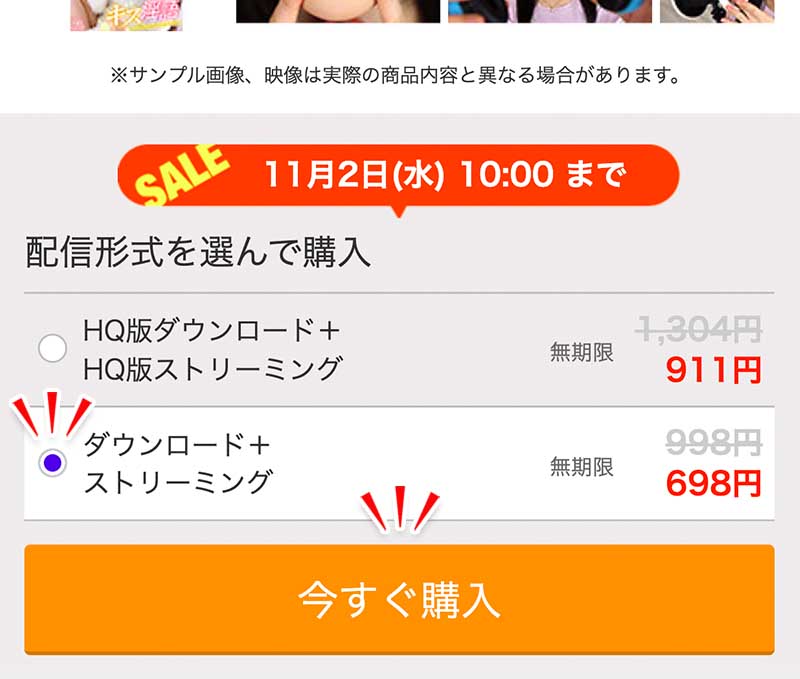
ログインアカウントを持っていない人は、DMMアカウント登録から以下の手順で簡単無料登録を行いましょう。
- FANZAの公式ページにアクセスして右上のマイメニュー(
 )へ
)へ - DMMアカウント登録ページにメアドとパスワードを入力して送信
- DMMから来たメールの認証URLをクリックして登録完了
PS4でDMMアプリをダウンロード
続いてPS4のホーム画面を開き、「PlayStationストア」を選択。アプリのストアページに進みます。
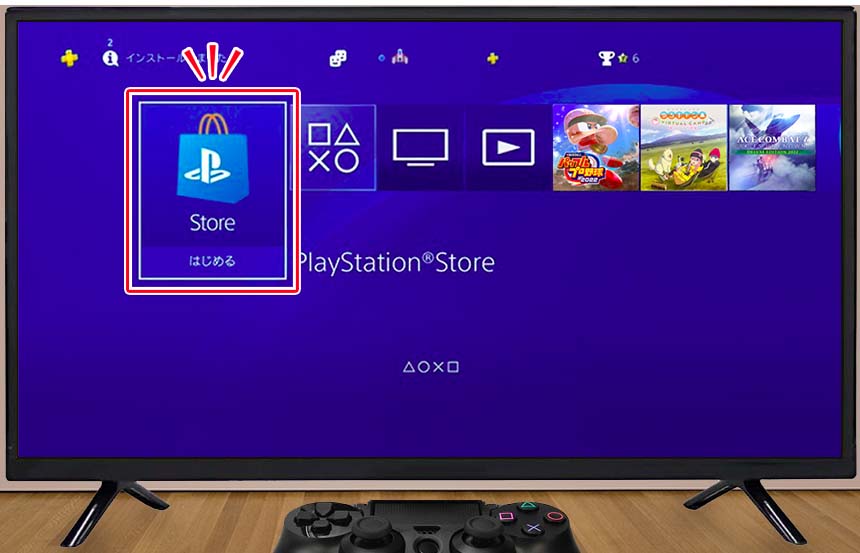
次にストアページの上部にある「検索」を開き、検索ボックスに「dmm」と入力してください。すると、DMM.comと表記されたアプリが表示されます。
「DMM.com PlayStation®VR対応」はPSVR用のアプリです。間違えないように注意してください。
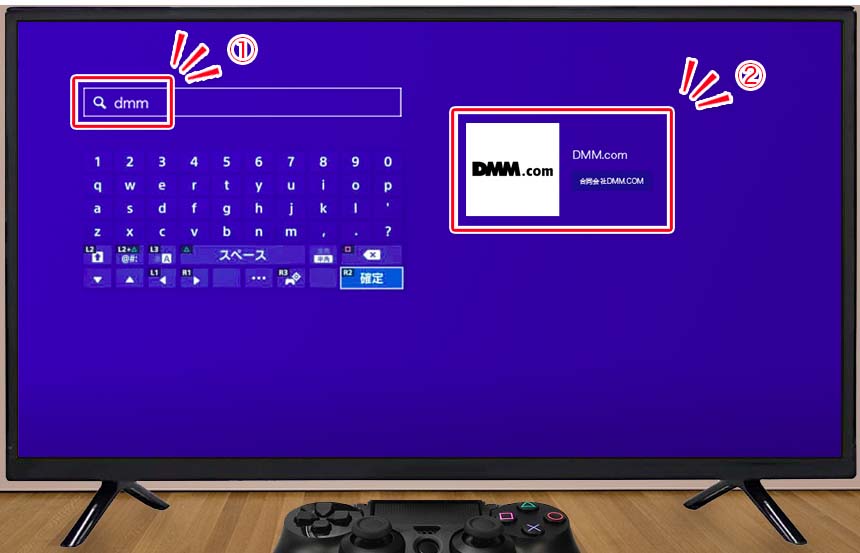
アプリを選択すると「ダウンロード」ボタンが表示されるため、そのままボタンをおしてDMMアプリをダウンロードしましょう。
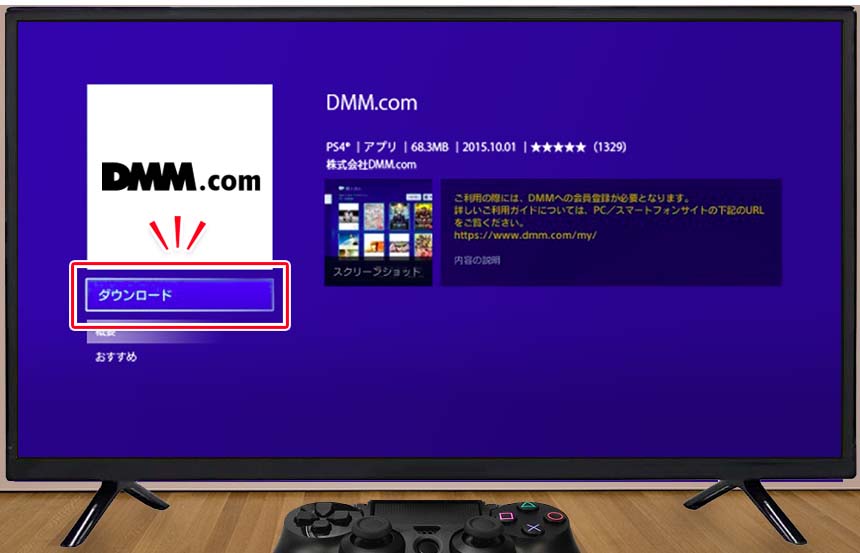
アプリにログインして動画を再生
アプリのダウンロードが完了したら「はじめる」ボタンを押して起動します。起動するとDMMのログインページが表示されるため、先に登録したDMMアカウントを入力してアプリへログインしてください。
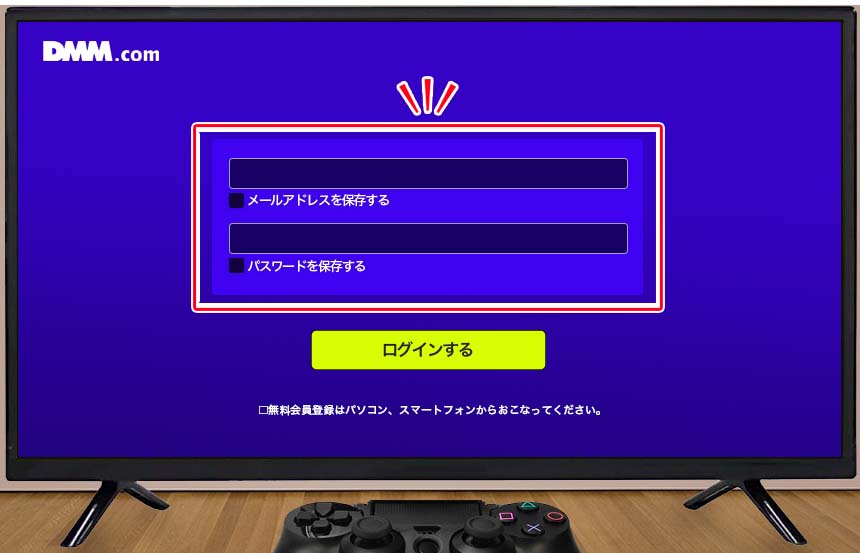
正しくログインが完了すると「購入済」に購入した動画が表示されます。最後はお好みの動画を選択して「ストリーミング」もしくは「ダウンロード」で再生しましょう。
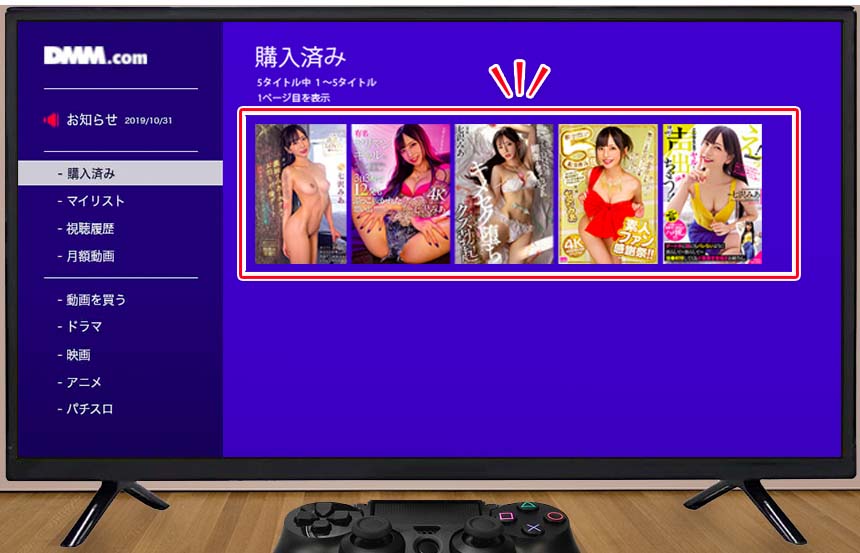
PS4でFANZA TVを見る方法
「FANZA TV(DMM TV)」は、月額550円で約2,000本以上のAVを視聴できるサブスクサービスです。さらにAVだけでなく、17万本以上のアニメやエンタメも合わせて見放題。
初回30日間は完全無料でお試し登録ができるとてもお得なサービスです。ただし、30日経過後は自動で有料プランに切り替わるため注意してください。
手順1:DMMプレミアムに加入する
まずはスマホやパソコンから「FANZA TV(DMM TV)」に入会しましょう。
入会は、FANZAにログインして、DMMプレミアム会員登録ページから行います。ページの上部にある「30日間無料体験」ボタンを押して、登録手続きを進めてください。
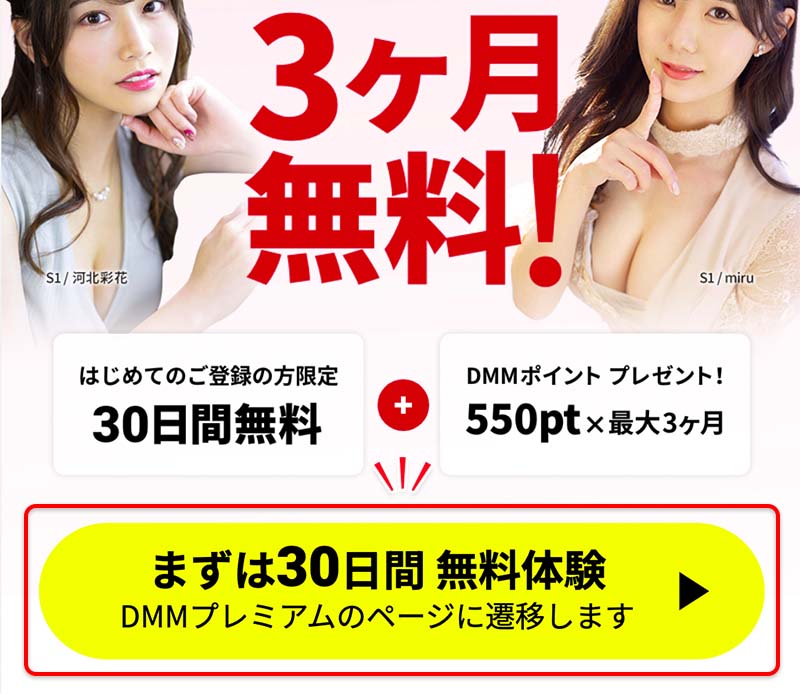
登録手続きのページでは、クレジットカードもしくはDMMポイントで決済し、登録完了です。
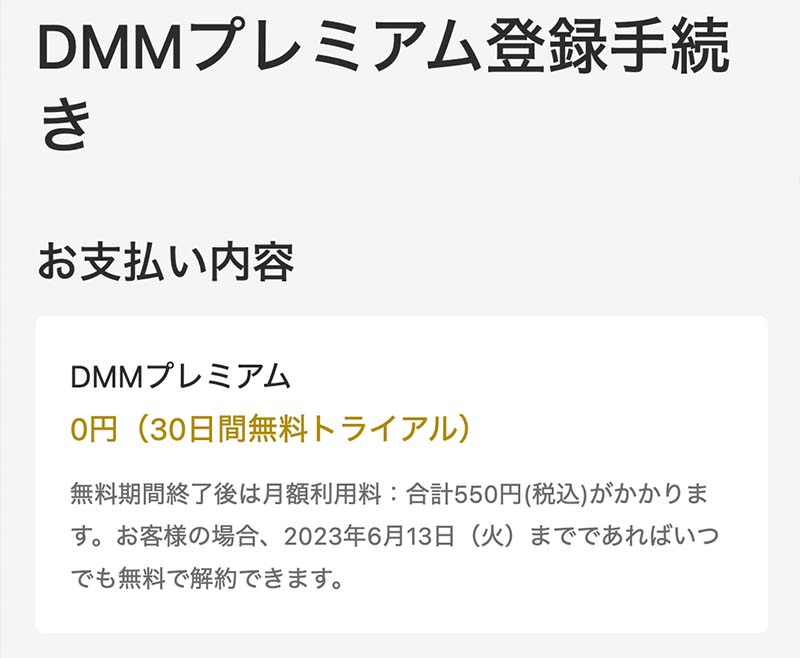
DMMポイントで決済する場合は、「30日間無料体験」の対象外となるため注意してください。
2022年12月1日、FANZAの「見放題chライト」は「FANZA TV」にサービス内容を変更しました。 アダルト動画をコスパ良く見放題で楽しみたいと思っている人は「FANZA TV」がおすすめです。 月額550円で、しかも初[…]
手順2:DMM TVにログインする
続いてPS4のホーム画面を開き、「PlayStationストア」を選択。アプリのストアページに進みます。
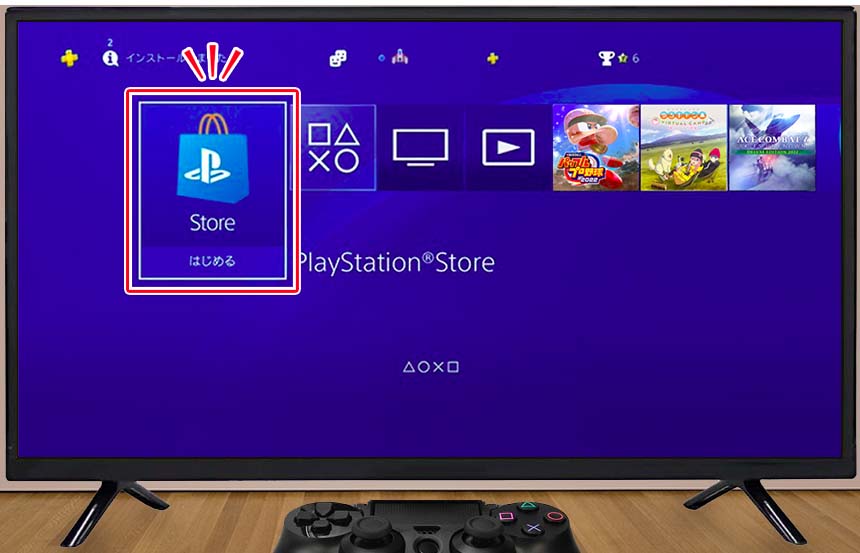
次にストアページの上部にある「検索」を開き、検索ボックスに「dmm tv」と入力してください。すると、検索結果にDMM TVのアイコンが表示されます。
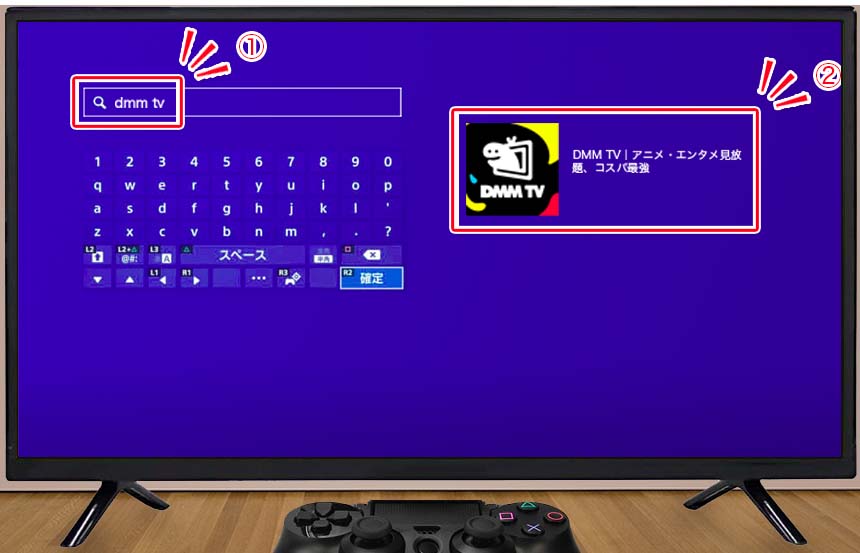
アプリを選択すると「ダウンロード」ボタンが表示されるため、そのままボタンをおしてDMM TVをダウンロードしましょう。
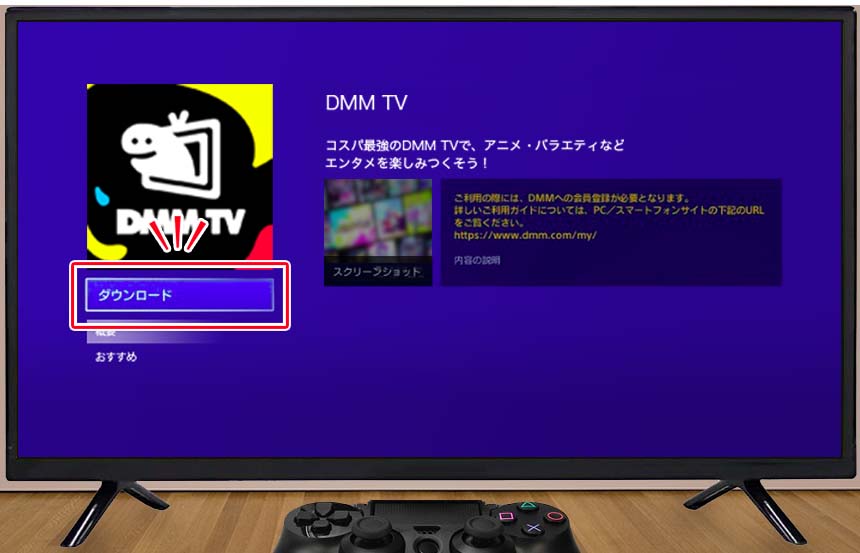
手順3:DMM TVにログインして視聴する
DMM TVのダウンロードが完了したら、「はじめる」ボタンを押してDMM TVにログインします。

ログイン後、上部のメニューアイコンからメニューリストを開き、「♥その他」ボタンを押してアダルトページに移ります。
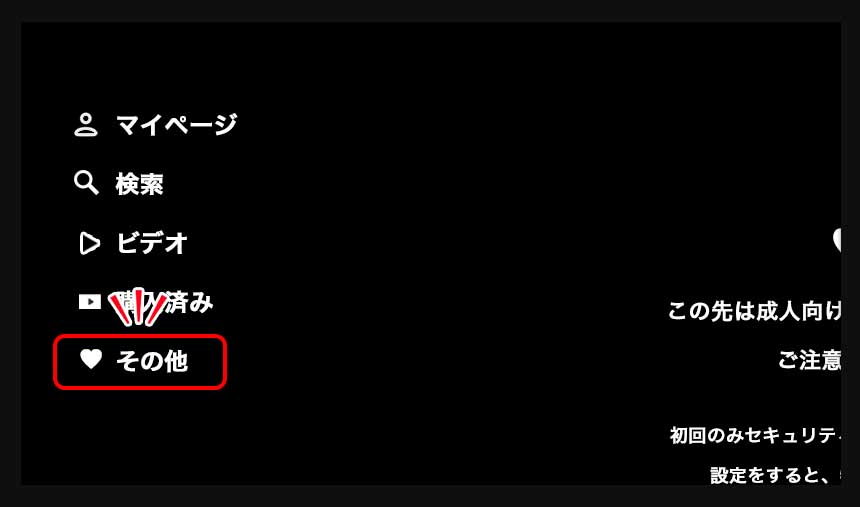
アダルトページの「FANZA TV」を開くと見放題動画が表示されるため、お気に入りのAVを選んで再生しましょう。
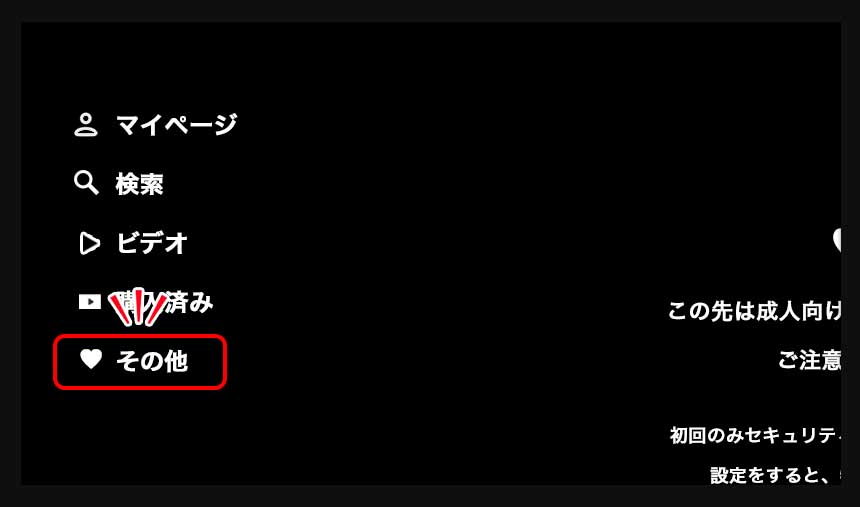
PS4でFANZAの月額動画を見る方法
FANZAには「プレイガールch」や「VRch」など19番組以上の月額動画があります。お好みのプランに加入すると、PS4を通して月額見放題AVを視聴できます。
ただし「FANZA TV(DMM TV)」と月額動画は別サービスとなり、月額動画に加入しても30日無料お試しやアニメ・エンタメの視聴は付与されないため注意しましょう。
お好みの月額動画に登録
はじめにスマホやパソコンからFANZAにログインし、月額動画に入会します。月額動画は19番組以上あり、各サービスで料金やAVのジャンルが異なるため、お好みの月額動画を選んで入会してください。
出典:dmm.co.jp
当サイトの関連記事でも月額動画について紹介しています。
FNANZAの月額動画は19ものチャンネルがあり、番組によって価格や見放題作品数がバラバラ。また、配信するAVのジャンルにも偏りがあるため、入会するときは配信内容の把握がとても大事です。 この記事では、そんなFANZAの不月額動画をわ[…]
アプリにログインして月額動画を選択
続いてPS4のホーム画面を開き、「PlayStationストア」からダウンロードしたDMMアプリを選択。「はじめる」ボタンを押してログインします。
ログインの手順は先に紹介した、本記事上部の「PS4でFANZAのAVを見る方法」の手順を参考にしてください。
月額動画を選んで再生
DMMアプリにログインしたら左サイドのメニューから「月額動画」を選びます。すると、入会した月額動画のサービス名が表示されるため、選択して動画を視聴しましょう。
PS4でFANZAのVR動画を見る方法
まずFANZAのVR動画を見るには、PSVRゴーグルが必要です。PSVRゴーグルが無い場合、平面の歪んだVR映像を見ることしかできません。
PSVRゴーグルを持っていない人は、事前にゴーグルを準備しましょう。すでに販売終了しているため、新品を購入するのは難しいものの、Amazonや楽天などの通販サイトで中古を購入したり、モノカリなどのレンタルサイトで安くレンタルすることもできます。
手順1:スマホでFANZA(DMM)のVR動画を購入
はじめはスマホやパソコンでDMMアカウントを作成し、アダルトVR動画を購入しましょう。60%OFFで人気のVR動画をフルストリーミングできる期間限定セールもおすすめです。
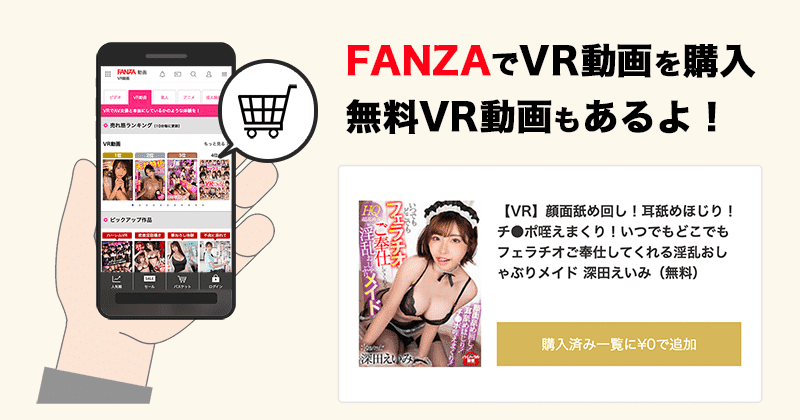
手順2:PlayStationでDMMアプリをダウンロードして起動
次にPS4本体の電源を入れ、「PlayStationストア」ページから「DMM VR動画プレイヤー」を検索。
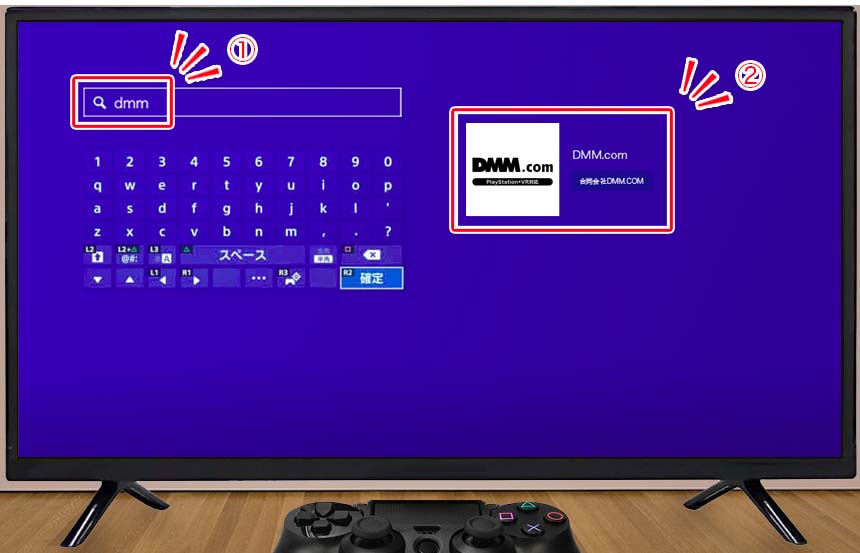
「DMM VR動画プレイヤー」が表示されたらダウンロードボタンを押してアプリをダウンロードしてください。
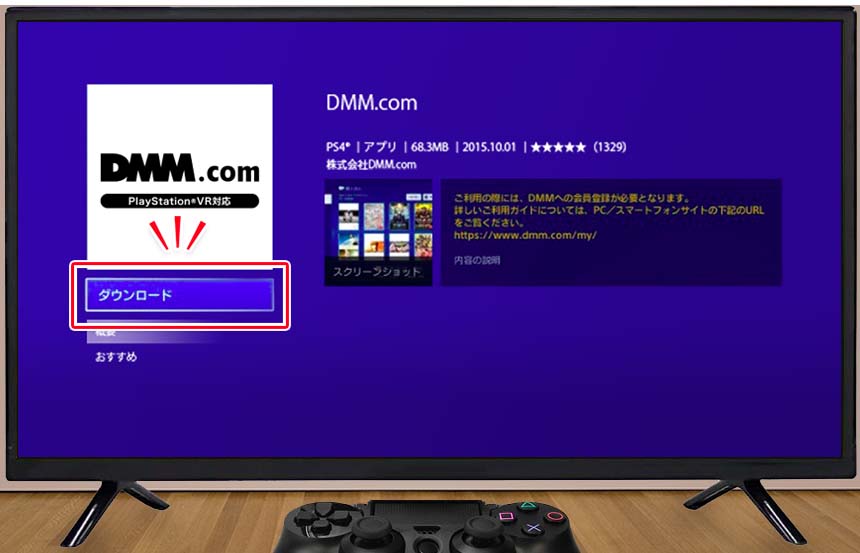
DMMアプリのダウンロードが終了したら「はじめる」ボタンを押してアプリを起動しましょう。
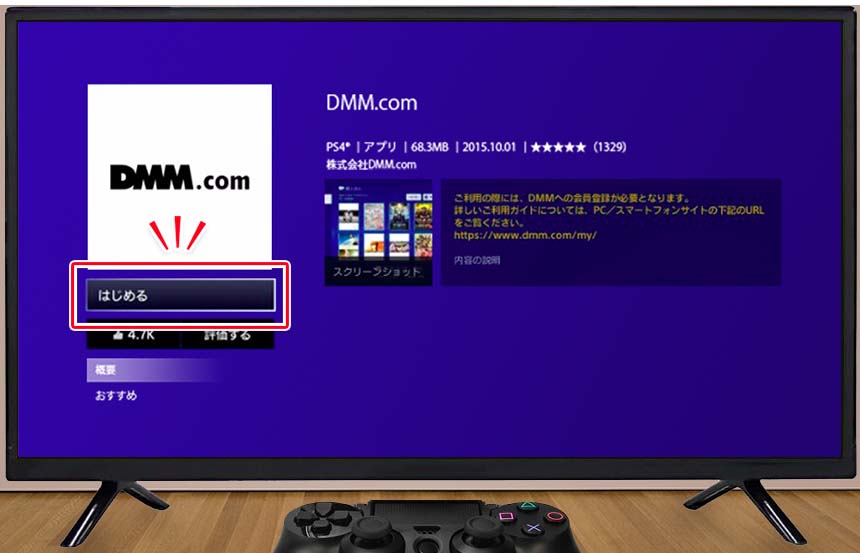
手順3:ログインしてVR動画を再生
ここからは、VRゴーグルを装着して操作を進めます。
「DMM VR動画プレイヤー」が起動すると「PlayStation VR版」と「通常版」の選択画面に切り替わります。「PlayStation VR版」を選択してください。
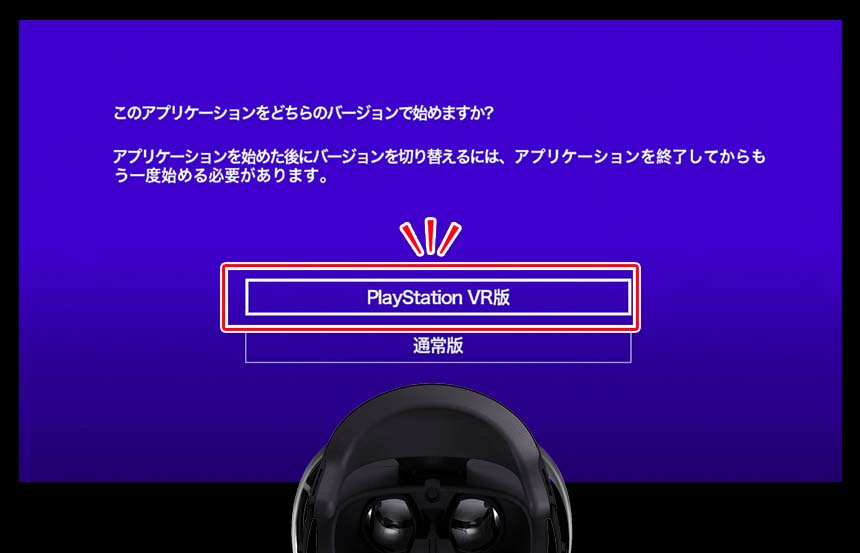
次にログイン画面が表示されます。FANZAへログインする際に使う「DMMアカウント」を入力して、「ログインする」ボタンを押しましょう。
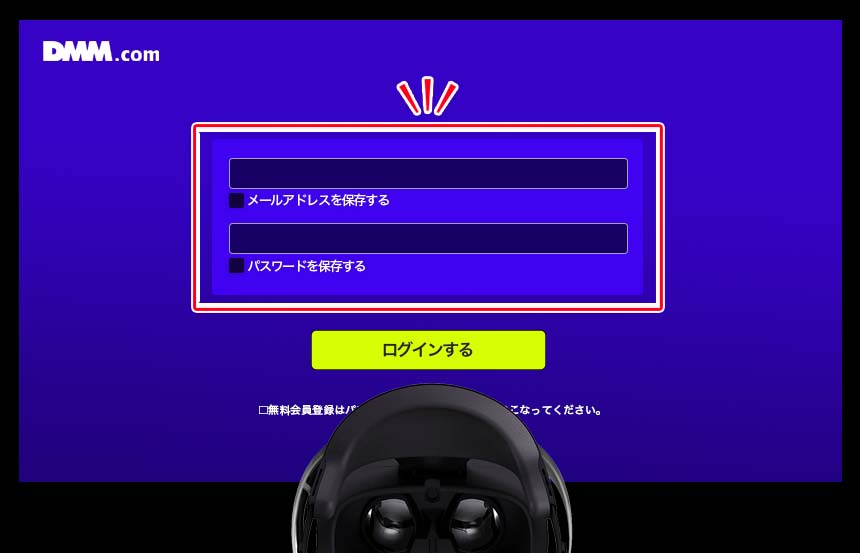
ログインすると、DMMのメニューリストが表示されます。「購入済み」を選択して、お好みの動画を選び再生しましょう。
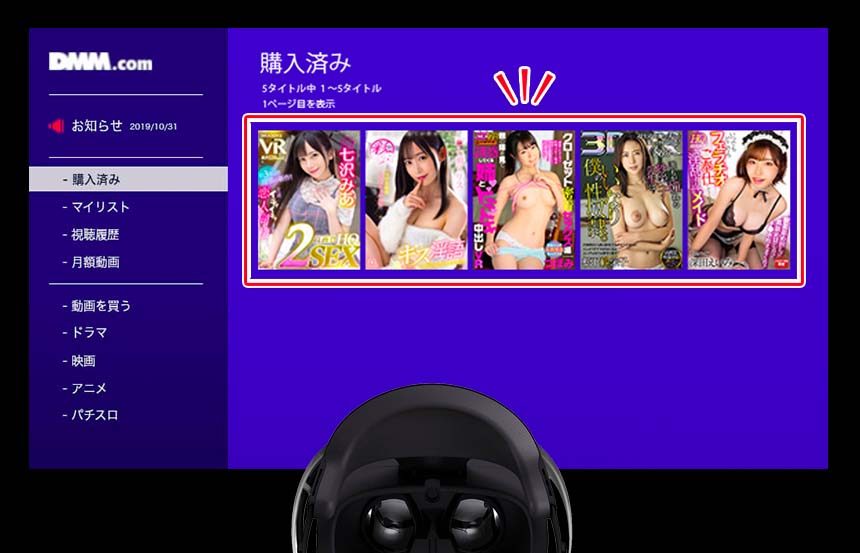

まとめ
PS4では、FANZAの「FANZA TV(DMM TV)」、「AV(アダルトビデオ)」、「月額動画」、「VR動画」を視聴できます。視聴方法は、各サービスに対応したプレイヤーアプリをダウンロードし、DMMアカウントでログインするだけでとてもスムーズ。
本記事で紹介した視聴方法や注意点を参考に、FANZAのアダルト動画を楽しんでください。




